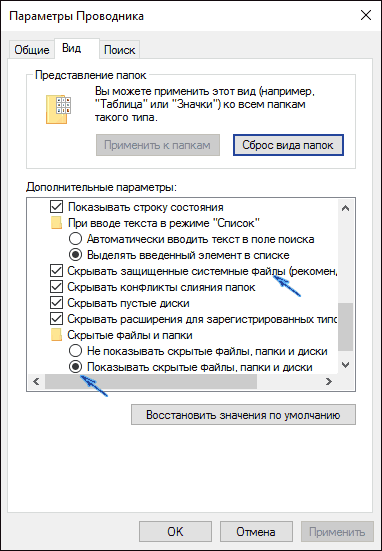В этой инструкции о том, как увидеть или отключить отображение скрытых папок в Windows, и как сделать папку скрытой. Это пригодится, чтобы посмотреть или удалить содержимое скрытой папки, или исправить случайное изменение настроек. Инструкция подходит для Windows XP, 7, 8, 8.1 и 10.
Через проводник
Откройте проводник. Это делается сочетанием клавиш Win+E, либо открывается произвольная папка.
В Windows 8 и 10 в главном меню сверху выберите вкладку «Вид» → «Показать или скрыть» → поставьте или снимите галочку «Скрытые элементы».
В Windows XP и 7 параметры папок в проводнике открываются через верхнюю строку меню «Сервис» → «Параметры папок». Если это меню скрыто, нажмите кнопку «Упорядочить» → «Параметры папок и поиска». На вкладке «Вид» в самом низу списка найдите пункт «Показывать скрытые файлы, папки и диски».
Через панель управления
Откройте панель управления. Найдите её в Пуске или кликните правой кнопкопкой мыши на иконку Пуска и найдите в контекстном меню.
Выберите тип просмотра в првом верхнем углу Панели управления — Значки.
Откройте пункт «Параметры проводника».
На вкладке «Вид» в списке дополнительных параметров нажмите пункт «Показывать скрытые файлы, папки и диски» (в конце). Для отключения показа скрытых папок соответственно выберите пункт «Не показывать скрытые файлы, папки и диски».
Системные файлы скрываются отдельно. В этом же месте снимите галочку «Скрывать защищенные системные файлы» для отображения.
Для применения настроек нажмите «ОК».
В панели управления есть поиск по настройкам.
Как скрыть папку
Чтобы сделать папку или файл скрытой, откройте её свойства (правая кнопка мыши — «Свойства»). На вкладке «Общие» поставьте галочку «Скрытый». Таким же образом скрытая папка делается обычной. Теперь отображение этой папки будет зависеть от настроек показа скрытых папок в проводнике.
Как зайти в скрытую папку
Скрытая папка откроется, даже если в проводнике её не видно, если знать путь. Откройте проводник и в адресной строке пропишите путь до папки. Например, C:\Users\Admin\AppData и нажмите Enter. Корневая папка с атрибутом скрытости, но содержимое без него.
Даже скрытые файлы и папки показываются через поиск. В нашей статье о создании скрытой папки прочтите надежный способ спрятать папку или файл внутри картинки.